Web Matrixで始めるWebアプリ・プログラミング第1回 オール・フリーなASP.NET統合開発環境 山田 祥寛 |
 |
|
|
|
○Web Matrixを日本語化する
Web Matrixはデフォルトのままでは正しく日本語入力を扱うことができない。表示フォントとして、「MSゴシック」などの日本語フォントを選択すれば、「一応」日本語を表示/入力することができるが、途中で表示が切れてしまうことがあるのだ(同一行内に1バイト文字、2バイト文字が混在している場合など)。そこで、Web Matrix上で日本語を含むアプリケーションを構築する場合(多くの場合は該当するだろう)には、Web Matrixのために作成されたフリーの日本語フォント「Thoma乱筆フォント for Web Matrix」をインストールするとよい。
「Thoma乱筆フォント for Web Matrix」は、以下のURLからダウンロードできる。
インストール方法は、極めてシンプルだ。ダウンロードしたファイル「ThomaRanpitsu4WebMatrix126.zip」を解凍し、その結果できた「.ttf」(True Type Font)ファイルをWindowsのフォント・フォルダ(「C:\windows\fonts」など)にコピーすればよい。これで、Web Matrix上のフォント選択ダイアログで、「Thoma乱筆フォント for Web Matrix」を選択できるようになる。
使用フォントの選択は、Web Matrixのオプション画面から選択することができる。Web Matrixを起動すると、[Add New File]ダイアログが表示されるが、ここでは取りあえず[Cancel]ボタンをクリックしておこう。
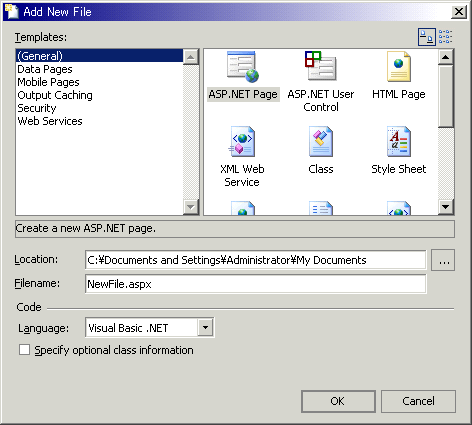 |
| [Add New File]ダイアログ |
| Web Matrixの起動時に表示されるダイアログ。通常は、本画面から使用するテンプレートを選択するが、フォント選択を行うため、ここでは取りあえず[Cancel]ボタンをクリックする。 |
Web Matrixのメイン画面が表示されるので、メニューの[Tools]−[Preferences]をクリックする。
 |
| [Preferences]ダイアログ |
| メニューから[Tools]−[Preferences]を選択すると表示されるWeb Matrixの共通的なオプション設定画面。コード・エディタの表示やスタートアップ時の動作などを設定することができる。ここで使用するフォントを選択できる。 |
[Preferences]ダイアログが表示されたら、[Text Editor]−[Fonts]から[Font Face]として「Thoma乱筆forWebMatrix」を選択する。これで、ソース・コードの表示などで日本語が正しく表示される。
ただし、「Thoma乱筆フォント for Web Matrix」を選択すると、英数字を含むすべてのフォントを全角幅で表示するため、コードが間延びして見えてしまう。
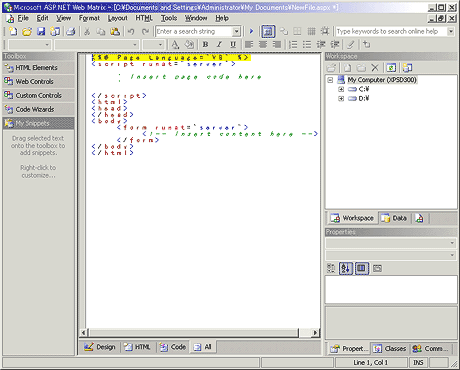 |
| 「Thoma乱筆フォント for Web Matrix」を選択した場合のコード・エディタの表示 |
| 1byte文字が全角幅で表示されるため、間延びして見える。 |
お世辞にもあまり見やすいとはいえないだろう。従って、通常のコード編集には「MSゴシック」など一般の日本語フォントを使用し、日本語の編集や確認が必要な場合のみ「Thoma乱筆フォント for Web Matrix」を使用するという使い分けが必要かもしれない。
.NET Framework1.0と1.1の混在環境での注意点
Web Matrixは.NET Framework 1.0/1.1双方に対応しているが、両バージョンが同一環境上に混在している場合、ちょっとした注意が必要だ。というのも、Web Matrixはデフォルトで1.0を認識するからだ。つまり、1.1対応のWebアプリケーションを構築する場合には、あらかじめ簡単な設定変更を行わなければならない。
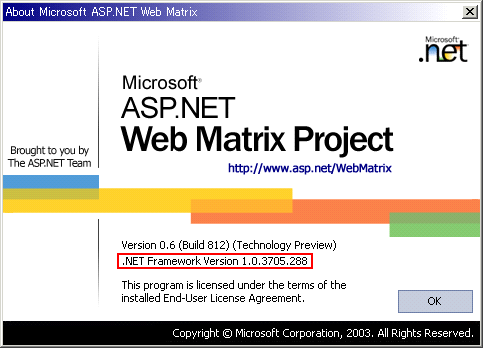 |
| Web Matrixのバージョン情報 |
| .NET Frameworkの2つのバージョン(1.0と1.1)を同時にインストールしている環境では、デフォルトでは.NET Framework 1.0と認識される。 |
Web Matrixのインストール・フォルダ(本稿であれば「C:\Program Files\Microsoft ASP.NET Web Matrix\v0.6.812」)に設定ファイル「WebMatrix.exe.config」が配置されているので、これをテキスト・エディタで開いてみよう。中身は、XML形式で記述されたテキストであるが、<configuration>要素(ルート要素)配下の最後の子要素として、以下の記述を追記してほしい。
|
|
| Web Matrixの設定ファイル「WebMatrix.exe.config」 | |
| Web Matrixを.NET Framework 1.1の環境で動作させる場合には、このファイルに記述されている<configuration>要素に、この<startup>要素を追加する。 |
version属性の値は、使用している.NET Frameworkのバージョンによって異なる。
Web Matrixを(再)起動し、メニューの[Help]−[About Microsoft ASP.NET Web Matrix]からバージョン情報を表示してみよう。以下のように、.NET Frameworkのバージョンが設定ファイル(WebMatrix.exe.config)で設定したとおりの値となっていれば成功だ。
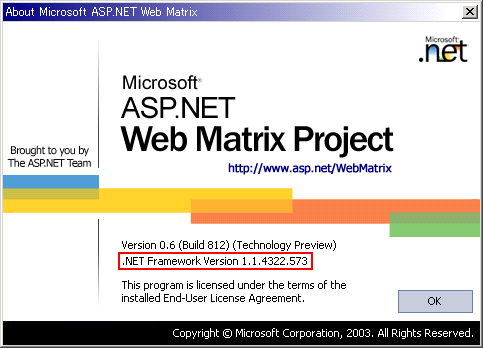 |
| Web Matrixのバージョン情報 |
| .NET Frameworkのバージョンが1.1に変更されたことが確認できる。 |
なお、もしも環境上に1.1か1.0のどちらか1つしかインストールされていない環境で開発を行う場合には、本設定は必要ない。
| INDEX | ||
| Web Matrixで始めるWebアプリ・プログラミング | ||
| 第1回 オール・フリーなASP.NET統合開発環境 | ||
| 1.Web Matrixの特徴 | ||
| 2.Web Matrixのインストール | ||
| 3.Web Matrixの日本語化 | ||
| 4.Web Matrixの画面構成と機能 | ||
| 「Web Matrixで始めるWebアプリ・プログラミング」 |
- 第2回 簡潔なコーディングのために (2017/7/26)
ラムダ式で記述できるメンバの増加、throw式、out変数、タプルなど、C# 7には以前よりもコードを簡潔に記述できるような機能が導入されている - 第1回 Visual Studio Codeデバッグの基礎知識 (2017/7/21)
Node.jsプログラムをデバッグしながら、Visual Studio Codeに統合されているデバッグ機能の基本の「キ」をマスターしよう - 第1回 明瞭なコーディングのために (2017/7/19)
C# 7で追加された新機能の中から、「数値リテラル構文の改善」と「ローカル関数」を紹介する。これらは分かりやすいコードを記述するのに使える - Presentation Translator (2017/7/18)
Presentation TranslatorはPowerPoint用のアドイン。プレゼンテーション時の字幕の付加や、多言語での質疑応答、スライドの翻訳を行える
|
|




